MacDjView es una aplicación popular que te permite ver archivos DjVu en tu Mac. Si bien puede ser útil para algunos, otros pueden considerarla innecesaria o querer liberar espacio en su computadora. Has llegado al lugar correcto si eres una de esas personas. En este artículo, te proporcionaremos una guía paso a paso sobre cómo Desinstalar MacDjView en MacYa seas principiante o profesional, esta guía te ayudará. Elimina la aplicación de tu Mac rápidamente. ¡Entonces empecemos!
Contenido: Parte 1. ¿Por qué MacDjview se cierra inesperadamente en Mac?Parte 2. ¿Cómo desinstalo MacDjView de mi Mac?Parte 3. ¿Cómo desinstalo completamente MacDjView en Mac?Parte 4. Conclusión
Parte 1. ¿Por qué MacDjview se cierra inesperadamente en Mac?
Si MacDjView se cierra inesperadamente en tu Mac, varios factores podrían estar causando este problema:
-
Problemas de compatibilidad: Es posible que MacDjView no sea totalmente compatible con las versiones más nuevas de macOS, especialmente si no se ha actualizado recientemente. Las actualizaciones de macOS pueden romper la compatibilidad con software más antiguo, lo que genera fallas.
-
Preferencias o archivos de caché dañados:Los archivos de preferencias o caché dañados pueden provocar un cierre inesperado. Eliminar estos archivos puede ayudar:
- Ve a Finder > Go > Ir a la carpeta ... e introduzca
~/Library/Preferences/. - Localizar archivos como
com.macdjview.plisty eliminarlos, luego reiniciar la aplicación.
- Ve a Finder > Go > Ir a la carpeta ... e introduzca
-
Permisos insuficientes: En ocasiones, MacDjView puede requerir acceso a determinadas carpetas o archivos. Asegúrese de que tenga los permisos adecuados accediendo a Preferencias del sistema > Seguridad y Privacidad > Privacidad.
-
Software desactualizado: Asegúrese de utilizar la última versión de MacDjView. Visite el sitio web oficial o fuente de actualizaciones que pueden corregir errores o problemas de compatibilidad.
-
Problemas de memoria o disco:La falta de memoria o espacio en disco puede provocar que las aplicaciones se cierren inesperadamente. Intente cerrar otras aplicaciones o liberar espacio en el disco.
Si los problemas persisten, considerar alternativas como DjVuLibre o visores de documentos que admiten archivos DjVu, ya que MacDjView no se actualiza con frecuencia.
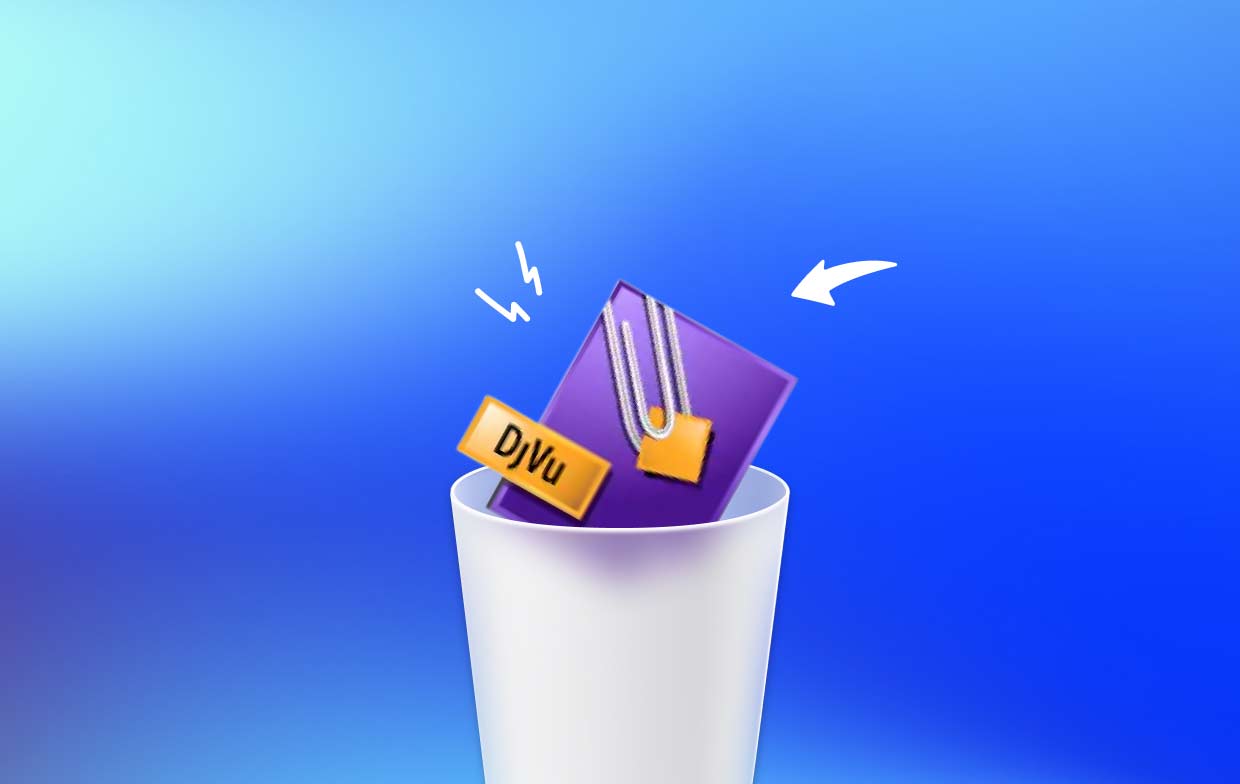
Problemas comunes al eliminar MacDjview
En cuanto a los problemas más comunes que pueden encontrar los usuarios al desinstalar MacDjView, uno de ellos es que la aplicación puede no aparecer en la carpeta Aplicaciones o en el Launchpad. Esto puede dificultar que los usuarios localicen la aplicación y la eliminen de su sistema.
Además, algunos usuarios pueden encontrar errores o problemas al intentar desinstalar MacDjView, como mensajes de error o una desinstalación incompleta. Estos problemas pueden ocurrir debido a archivos dañados o software conflictivo en el sistema y pueden requerir pasos de solución de problemas adicionales para resolverlos.
Parte 2. ¿Cómo desinstalo MacDjView de mi Mac?
Si desea desinstalar MacDjView de su Mac, existen algunos pasos que puede seguir para asegurarse de que la aplicación se elimine por completo de su sistema. A continuación, se incluye una guía paso a paso sobre cómo desinstalar manualmente MacDjView en Mac:
Paso 01. Eliminar la aplicación manualmente
- Abra la carpeta Aplicaciones en su Mac y busque MacDjView.
- Arrastre la aplicación MacDjView al ícono de la Papelera en el Dock, o haga clic derecho en la aplicación y seleccione "Mover a la Papelera".
- Si se le solicita, ingrese su contraseña de administrador para confirmar la eliminación.
- Vacíe la Papelera para completar el proceso de desinstalación.
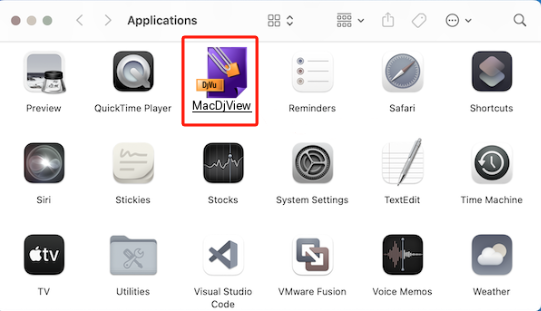
Paso 02. Eliminar los archivos relacionados
- Abra la aplicación Finder y haga clic en el menú "Ir" en la barra de menú superior.
- Seleccione "Ir a la carpeta" en el menú desplegable y escriba "~/Library/" en el cuadro de diálogo que aparece.
- Vaya a las carpetas "Soporte de aplicaciones" y "Preferencias" y busque archivos o carpetas relacionados con MacDjView.
- Arrastre cualquier archivo o carpeta relacionada con MacDjView a la Papelera.
Paso 03. Vacíe la papelera
Haz clic derecho en el icono de la papelera en el Dock y selecciona "Vaciar papelera". También puedes abrir la carpeta de la papelera y seleccionar "Vaciar" en la esquina superior derecha de la ventana.
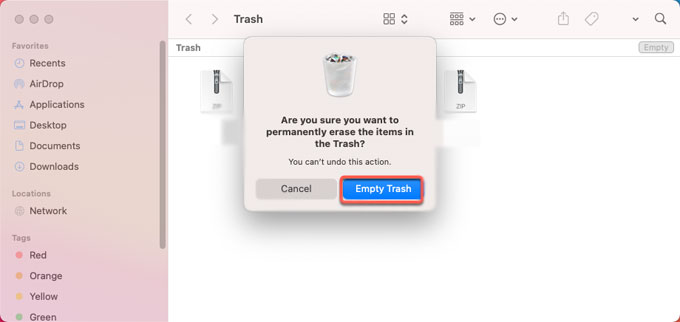
Si sigue estos pasos, podrá eliminar por completo MacDjView de su Mac. Sin embargo, si encuentra algún problema o mensaje de error durante el proceso de desinstalación, es posible que deba solucionar el problema con más detalle o utilizar una herramienta de desinstalación de terceros para asegurarse de que se eliminen todos los archivos y componentes de su sistema.
Parte 3. ¿Cómo desinstalo completamente MacDjView en Mac?
Si está buscando una forma más efectiva y eficiente de desinstalar MacDjView y sus archivos relacionados de su Mac, utilice una herramienta de desinstalación de terceros como PowerMyMac Puede ser una buena opción. Es una herramienta potente y fácil de usar diseñada para ayudar a los usuarios de Mac a optimizar y limpiar sus sistemas. Una de sus características clave es el módulo de desinstalación de aplicaciones, que puede ayudarlo a eliminar de manera rápida y completa cualquier aplicación no deseada o persistente de su Mac, incluida MacDjView.
Para utilizar PowerMyMac para desinstalar MacDjView y sus restos, siga estos sencillos pasos:
- Descargue e instale PowerMyMac desde el sitio web oficial.
- Inicie la aplicación y seleccione el módulo “Desinstalador de aplicaciones” en la barra lateral izquierda.
- Haga clic en el botón "ESCANEAR".
- En la lista de aplicaciones instaladas, busque MacDjView y selecciónelo.
- Revise la lista de archivos y seleccione los que desea eliminar.
- Haga clic en el botón "LIMPIAR" para eliminar completamente MacDjView y sus archivos relacionados.

Además del módulo de desinstalación de aplicaciones, PowerMyMac también ofrece otras funciones para ayudarte a limpiar y optimizar tu Mac, como los módulos Limpiador de basura, Buscador de duplicados y Privacidad. Es una excelente opción para quienes buscan mantener su Mac en óptimas condiciones gracias a su interfaz intuitiva y su potente rendimiento.
Parte 4. Conclusión
En conclusión, desinstalar MacDjView de tu Mac puede ser un proceso sencillo, pero es importante asegurarse de eliminar todos los archivos y componentes relacionados para evitar posibles problemas. Eliminar manualmente MacDjView y sus restos puede llevar mucho tiempo, pero usar una herramienta de terceros como PowerMyMac puede hacer que el proceso sea más eficiente y completo.
Ya sea que elija desinstalar MacDjView manualmente o con la ayuda de una herramienta, tomarse el tiempo para eliminar adecuadamente las aplicaciones y los archivos no deseados de su Mac puede ayudar a mantenerla funcionando sin problemas y sin desorden.



